 Потребности геймеров сегодня возросли настолько, что обычные клавиатуры им попросту не удовлетворяют. Во многих играх серьезных результатов можно добиться только с помощью сочетаний различных клавиш, которые в пылу сражений нажимать просто некогда. Кроме того, в обычных клавиатурах наиболее часто используемые в виртуальных сражениях кнопки быстро выходят из строя.
Потребности геймеров сегодня возросли настолько, что обычные клавиатуры им попросту не удовлетворяют. Во многих играх серьезных результатов можно добиться только с помощью сочетаний различных клавиш, которые в пылу сражений нажимать просто некогда. Кроме того, в обычных клавиатурах наиболее часто используемые в виртуальных сражениях кнопки быстро выходят из строя.
Поэтому хорошая игровая клавиатура должна: 1) быть надежной; 2) позволять сохранять большое количество макросов; 3) обладать отменной эргономикой. Steelseries Apex [RAW], с которой мы сегодня познакомимся, всем этим требованиям удовлетворяет в полной мере.
Дизайн и эргономика

Клавиатура поставляется в большой черной коробке, на лицевой стороне которой размещено изображение находящегося внутри устройства и кратко описаны его ключевые особенности. На тыльной стороне возможности клавиатуры описаны более подробно.
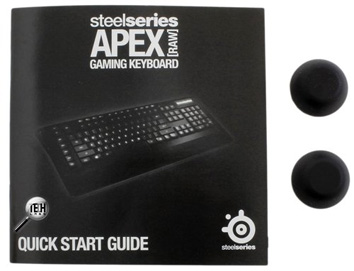
Внутри коробки находится, как ни странно, еще одна коробка. А уже в нее помещено все содержимое: непосредственно клавиатура, пара сменных резиновых ножек и краткое руководство по быстрой установке. Выглядит такой набор скромно, но все необходимое присутствует.
Клавиатура имеет довольно крупные размеры. Это связано с наличием дополнительных рядов клавиш слева от основного блока и позади блока F1-F12. Помимо этого достаточно широким сделан упор для кистей.

Корпус выполнен из матового черного пластика, а лицевая панель в зоне расположения клавиш сделана глянцевой. Боковые грани, на которых можно увидеть белые вставки, имеют клинообразный профиль, поэтому клавиатура слегка наклонена вперед.

Днище также матовое, на нем, в первую очередь, бросаются в глаза огромные резиновые ножки. Задние при этом можно снять и на их место установить более высокие, увеличив угол наклона.


Шнур крепится посередине заднего торца, который имеет заметный наклон. Толщина шнура достаточная, но классическая тканевая оплетка отсутствует. USB-разъем обычный, не позолоченный, пока маркетологи Steelseries обходятся без столь сомнительных «фишек».
Теперь посмотрим на раскладку. Она в нашем случае американская, с прямым Enter и длинными Shift. Клавиши несколько вогнутые, на кнопку W нанесены две точки, облегчающие тактильное нахождение блока WASD.

Просто огромным сделан пробел.

Между правыми Alt и Ctrl находится клавиша Fn, обозначенная логотипом Steelseries. В сочетании с ней дополнительные возможности обретают кнопки F5-F12. Кнопка, находящаяся справа от Fn, дублирует правую кнопку мыши.

Стрелочный блок дополнен двумя клавишами диагональных направлений.
Позади блока функциональных клавиш находятся 12 макро-кнопок.
Еще пять вертикальным рядом располагаются слева от основного блока. А возле клавиши Esc, также имеющей крупные размеры, помещены две L-клавиши, позволяющие создать два слоя макросов. Таким образом, на 17 М-клавиш можно «повесить» 34 макроса.


Индикаторы режимов Num, Caps и Scroll Lock находятся на своем традиционном месте. Справа от них размещен логотип производителя.
Качество материалов и исполнения находится на высоком уровне.
В работе
После подсоединения клавиатуры к USB-порту и инициализации загорается подсветка логотипа и кнопок. Она белая, уровень яркости регулируется сочетанием Fn и клавиш F5/ F6. Подсветку можно и отключить вовсе.
Несмотря на игровую направленность, на данной клавиатуре довольно удобно набирать тексты. Но стоит отметить относительно большой ход клавиш и невысокую упругость нажатий. Приятно, что издаваемый в процессе набора шум минимален.
Для реализации игровых возможностей требуется скачать и установить ПО Steelseries Engine. Процесс установки занимает несколько минут.
В левой части окна присутствует возможность создания профилей и список уже имеющихся. В верхней же части окна имеются четыре кнопки различных настроек, первая из которых открывается по умолчанию – это настройка кнопок. Их можно переназначить, отключить, добавить новое действие путем записи макроса, назначить запускаемое приложение. Конфигурированию поддаются все клавиши за исключением Fn.
Вкладка «Параметры» содержит в себе настройки уровня яркости подсветки, частоты опроса USB-порта и места вашего расположения.
Во вкладке «Свойства» можно создавать и настраивать профили для различных игр и приложений.
В последней вкладке можно посмотреть, сколько раз нажимаются те или иные клавиши в определенный промежуток времени.
Никаких проблем и лагов в играх замечено не было, все работает отлично. Естественно, имеется и аппаратная блокировка клавиши Win, которая реализуется нажатием Fn+Win. Факт именно аппаратной блокировки сразу обнаруживается при подключении клавиатуры к ноутбуку. Когда на клавиатуре Steelseries Apex [RAW] кнопка Win отключена, на клавиатуре ноутбука она работает.
Выводы
Steelseries Apex [RAW] – отличный универсальный вариант клавиатуры. Она хороша не только для виртуальных развлечений, но и для повседневного использования. На ней без проблем можно набирать большие объемы текста, причем делать это можно даже ночью. Если вы плохо помните раскладку – для вас приятная белая подсветка с регулируемой яркостью, для спящих домашних – тихие клавиши.

Для геймеров также есть все необходимое. Обширные возможности записи макросов, которые можно «вешать» буквально на каждую клавишу, неограниченное количество профилей, отключаемая кнопка Win, выделенная тактильно клавиша W – что еще нужно для полного счастья?
